Die Trennung von Vor- und Nachnamen in einer Excel-Tabelle ist eine häufige Aufgabe, die, wenn sie manuell durchgeführt wird, zeitaufwändig sein kann. Glücklicherweise bietet Excel mehrere effiziente Methoden, um diesen Prozess zu automatisieren, sodass Sie wertvolle Zeit und Mühe sparen. In diesem Artikel werden wir verschiedene Techniken zur Trennung von Namen in Excel näher beleuchten und Ihnen zeigen, wie Sie dies effizient umsetzen können. Egal, ob Sie mit großen Datenmengen arbeiten oder einfach nur wenige Namen trennen möchten, die folgenden Methoden werden Ihnen helfen, Ihre Tabellenkalkulation sauber und gut organisiert zu halten.
Inhaltsverzeichnis
Benutzung von Trennzeichen in Excel
Eine der einfachsten Methoden, um Vor- und Nachnamen zu trennen, ist die Verwendung von Trennzeichen in Excel. Ein Trennzeichen ist ein Zeichen, das verschiedene Teile von Textdaten trennt. Im Fall von Namen dient der Raum zwischen Vor- und Nachnamen oft als Trennzeichen.
So trennen Sie Vor- und Nachnamen mit Trennzeichen:
- Wählen Sie die Spalte in Ihrer Excel-Tabelle aus, die die vollständigen Namen enthält, die Sie aufteilen möchten.
- Gehen Sie zum Daten-Tab und klicken Sie auf Text in Spalten in der Gruppe Datenwerkzeuge.
- Wählen Sie „Getrennt“ und klicken Sie auf „Weiter“.
- Setzen Sie ein Häkchen beim Kontrollkästchen „Leerzeichen“. Wenn ein anderes Trennzeichen, wie ein Komma oder ein Bindestrich, die Vor- und Nachnamen trennt, wählen Sie die entsprechende Option aus und klicken Sie dann auf „Weiter“.
- Excel überschreibt standardmäßig die Originaldaten in derselben Spalte. Um die Originaldaten intakt zu halten, geben Sie ein anderes Feld im Zielbereich an.
- Klicken Sie auf „Fertigstellen“, um zu bestätigen.
Excel wird die Vor- und Nachnamen in zwei Spalten aufteilen. Sie können diese Methode auch verwenden, um Vor-, Mittel- und Nachnamen zu trennen.
Benutzung der TEXTSPLIT-Formel
Eine weitere einfache Möglichkeit, Vor- und Nachnamen zu trennen, ist die Verwendung der TEXTSPLIT-Excel-Funktion. Diese Formel ermöglicht es Ihnen, Text basierend auf einem bestimmten Trennzeichen in mehrere Spalten oder Zeilen aufzuteilen. So verwenden Sie sie.
- Notieren Sie die Zelladresse des vollständigen Namens in der Spalte, die die vollständigen Namen enthält, die Sie aufteilen möchten. Angenommen, sie befindet sich in Zelle A3.
- Gehen Sie zu der Zelle, in der der Vorname erscheinen soll.
- Geben Sie =TEXTSPLIT(A3, “ „) ein und drücken Sie die Eingabetaste.
- Diese Formel trennt den Text in Zelle A3 überall dort, wo ein Leerzeichen vorhanden ist, wobei der Vorname in die ausgewählte Zelle und der Nachname in die benachbarte Zelle eingegeben wird.
- Um die Formel auf die gesamte Spalte anzuwenden, ziehen Sie den Ausfüllkästchen (das kleine Quadrat in der unteren rechten Ecke der ausgewählten Zelle) nach unten, um alle benötigten Zeilen abzudecken.
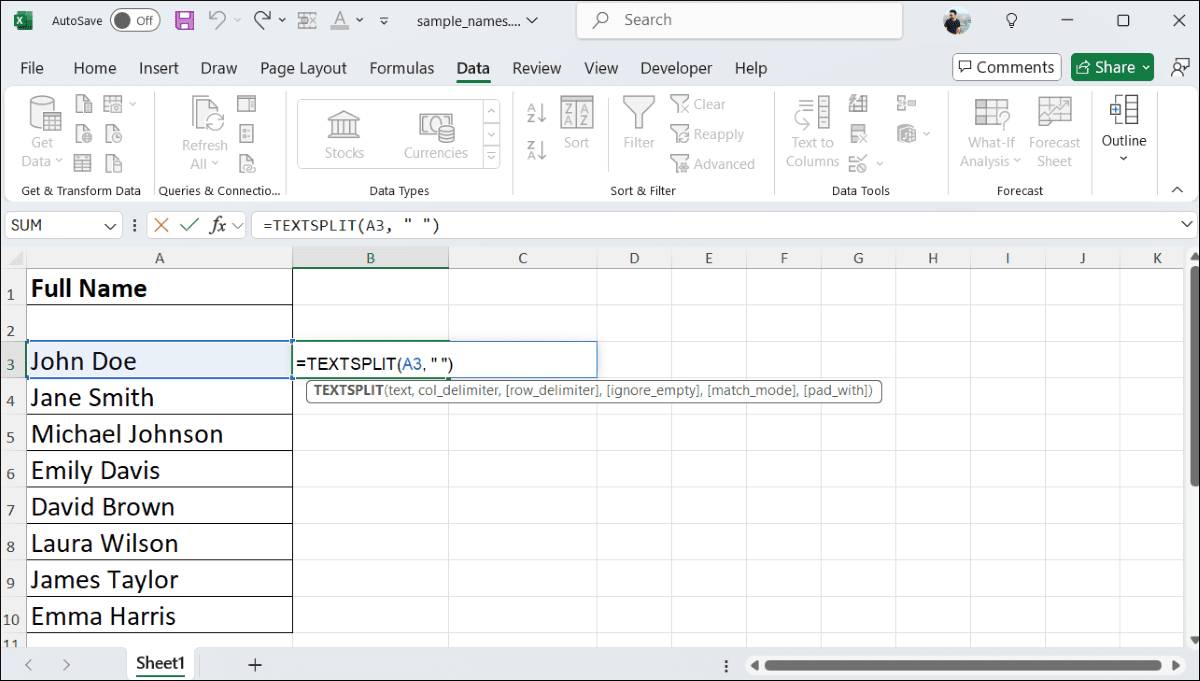
Benutzung einer Tastenkombination
Wenn Sie nicht gerne Excel-Funktionen oder -Formeln verwenden, um Vor- und Nachnamen zu trennen, gibt es einen schnelleren Weg, um die Aufgabe zu erledigen. Die Flash-Fill-Funktion von Excel, die mit der Tastenkombination Strg + E aktiviert wird, kann Ihnen ebenfalls helfen, Vor- und Nachnamen in Spalten zu trennen.
Flash Fill ist ein leistungsstarkes Werkzeug, das Daten automatisch ausfüllt, wenn es ein Muster in Ihrem Eingabewert erkennt, was es ideal für die Trennung von Namen macht. So verwenden Sie es:
- Stellen Sie sicher, dass Ihre Daten in einer einzigen Spalte mit vollständigen Namen vorliegen.
- Geben Sie in die Zelle, aus der Sie den Vornamen extrahieren möchten, manuell den Vornamen des ersten vollständigen Namens in Spalte A ein. Wenn A3 „John Doe“ enthält, geben Sie „John“ in B3 ein.
- Wählen Sie die Zelle aus, in der Sie den Vornamen eingegeben haben, und drücken Sie Strg + E.
- Excel erkennt automatisch das Muster und füllt die Vornamen für die gesamte Spalte aus.
- Geben Sie in die nächste Spalte den Nachnamen ein, der zum ersten vollständigen Namen in Spalte A gehört. Wenn A3 „John Doe“ ist, geben Sie „Doe“ in C3 ein.
- Wählen Sie C3 aus und drücken Sie erneut Strg + E.
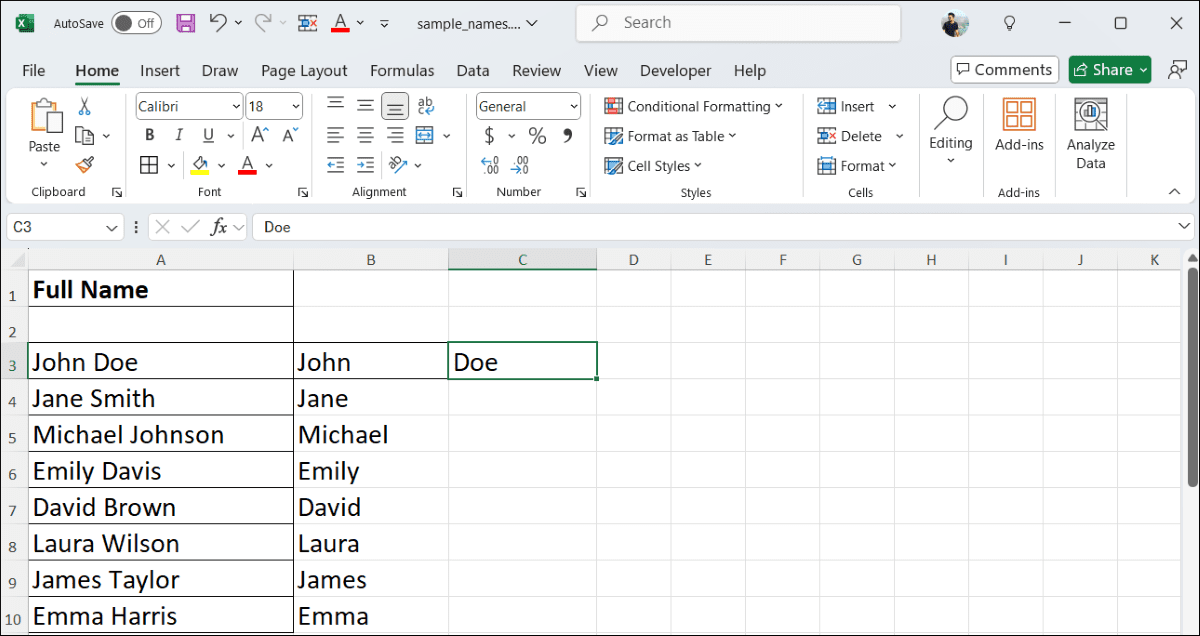
Excel wird automatisch die Nachnamen für alle Zeilen basierend auf dem erkannten Muster ausfüllen. Zu wissen, wie man Vor- und Nachnamen in Excel trennt, kann Ihnen helfen, Ihre Tabelle besser zu organisieren. Mit Methoden wie Text in Spalten, Flash Fill und Excel-Formeln können Sie den Ansatz auswählen, der am besten zu Ihren Bedürfnissen passt.
Zusammenfassung
Die Trennung von Vor- und Nachnamen in Excel ist dank der verfügbaren Funktionen wie Text in Spalten, der TEXTSPLIT-Formel und der Flash Fill-Funktion einfacher denn je. Jede dieser Methoden hat ihre eigenen Vorteile, die Ihnen helfen können, den Workload effizient zu verwalten und Ihre Daten zu strukturieren. Wählen Sie die für Sie passende Technik und machen Sie Ihre Excel-Arbeit einfacher und schneller.